Slik sletter du søkeloggen i Safari, Chrome og mer
Når folk besøker et nettsted, søker folk vanligvis etter domenet i en søkemotor i stedet for å bruke IP-adressen. For å hjelpe brukere med å returnere til nettstedene senere, holder nettlesere en oversikt over hvert eneste nettsted du besøker. Nettlesere gjør det enkelt å få tilgang til søkeloggen, vanligvis bare et klikk unna. Likevel kan søkeloggen lekke internettbrukernes personvern og nettadferd. Denne veiledningen forteller deg hvordan du slett søkeloggen i Safari, Chrome, Firefox, Opera og Edge på Windows, Mac, iPhone og Android.
SIDEINNHOLD:
Del 1. Hvorfor du kanskje vil slette søkeloggen
For folk flest er det å tømme søkeloggen noe vanlige internettbrukere ikke ofte vurderer, spesielt hvis de ikke søker etter noe uvanlig. Det finnes imidlertid grunner til at du bør slette søkeloggen din.
1. Beskytt personvernet og øk sikkerheten. Søkeloggen er ikke kryptert i nettlesere. Det betyr at alle kan se skjermen din, sjekke søkeloggen din og deretter lære om dine nettaktiviteter. Dessuten kan organisasjoner og etater oppdage dine nettspor gjennom søkeloggen din.
2. Forhindre sporing. Markedsførere kan finne ut preferansene dine gjennom søkeloggen i nettleseren din. Deretter vil du bli presentert for personlige annonser og kampanjer. Hvis du ikke ønsker å motta disse annonsene, bør du slette søkeloggen din regelmessig.
3. Forbedre ytelsen. Nettlesere lagrer søkeloggen som små databiter. Etter hvert som tiden går, kan disse bli store og ta opp plass. Å tømme søkeloggen kan frigjøre plass og forbedre nettleserens hastighet og ytelse.
Del 2. Fremgangsmåte for forskjellige nettlesere og enheter
En løsning for å slette søkehistorikken på iPhone
De fleste bruker mer enn én nettleser på iOS-enhetene sine. Det er kjedelig å slette søkeloggen for hver nettleser. Alternativt, Apeaksoft iPhone Eraser kan skanne minnet ditt og samle all søkehistorikk på iPhonen din. Slik at du kan slette den med et enkelt klikk.
Tøm søkeloggen for alle mobilnettlesere på en iPhone eller iPad
- Slett all søkehistorikk på iPhone og iPad enkelt.
- Tilgjengelig for å søke i historikk, informasjonskapsler, søppelfiler osv.
- Tilby bonusfunksjoner som avinstallering av apper.
- Støtter nesten alle iPhone- og iPad-modeller.
Sikker nedlasting
Sikker nedlasting

Her er trinnene for å slette søkeloggen på iPhone eller iPad:
Trinn 1. Koble til din iPhone
Start den beste programvaren for sletting av søkehistorikk etter at du har installert den på PC-en. Det finnes en annen versjon for Mac. Deretter kobler du iPhonen til PC-en med en Lightning-kabel. Når enheten din er oppdaget, velger du Frigjør plass fanen i venstre sidefelt og velg deretter Slett søppelfiler å gå videre.
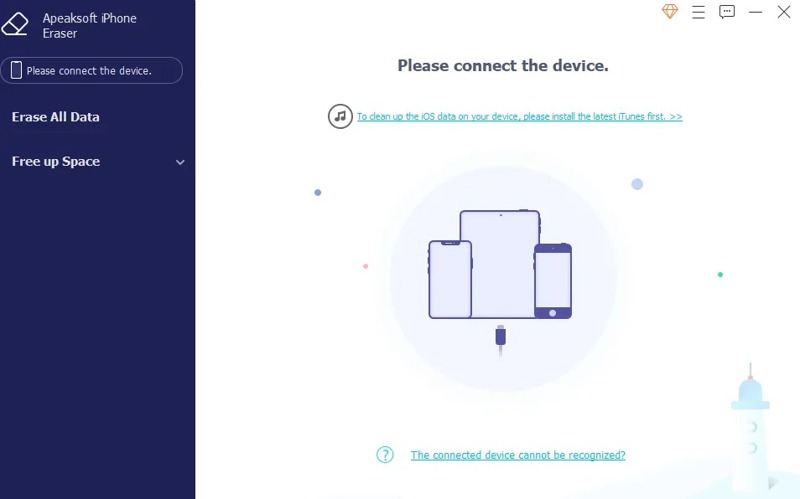
Trinn 2. Skann søkeloggen
Klikk på Quick Scan -knappen for å begynne å skanne søkehistorikken på iPhone-minnet ditt. Når skanningen er ferdig, vil du se dataene. Her kan du velge uønskede datatyper, som Bildebuffer, ugyldige filer, Og mer.
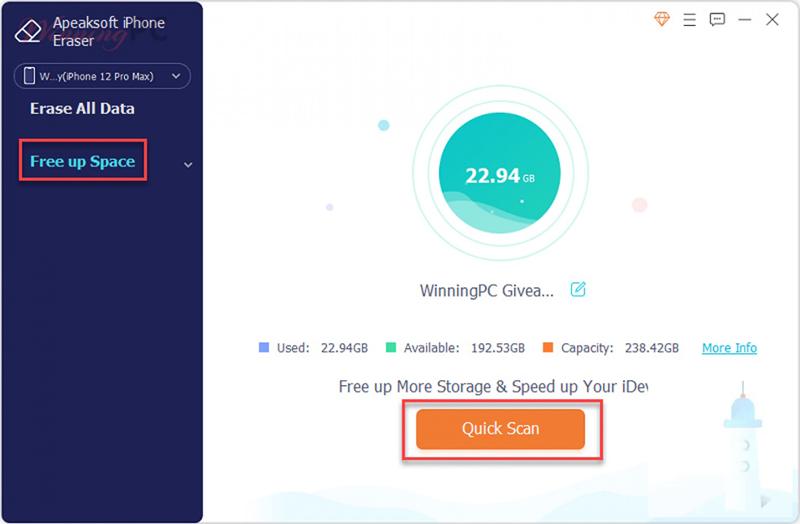
Trinn 3. Slett søkeloggen
Så lenge du er klar, klikk på Slett knappen nederst til høyre for å begynne å slette søkeloggen på iPhonen din umiddelbart. Du kan også slett inkognito historie.
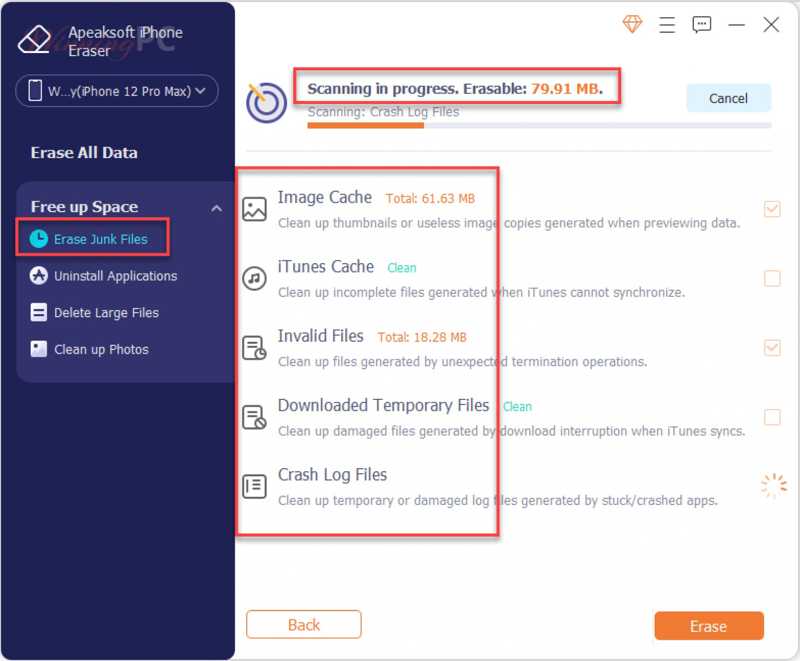
Slik tømmer du søkeloggen i Safari
Safari er den innebygde nettleseren på Apple-produkter, som iPhone, iPad og MacBook. Apple har selvfølgelig introdusert muligheten til å enkelt slette søkehistorikken på iPhone, iPad og MacBook.
På iOS
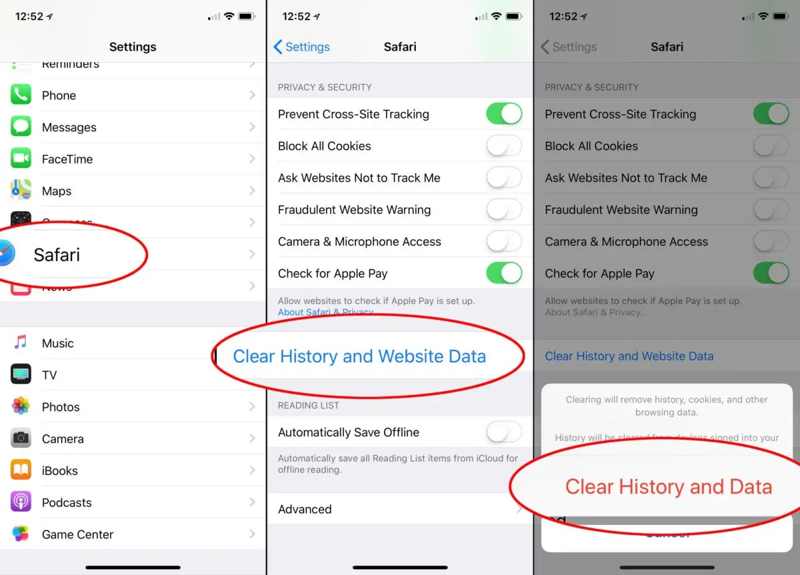
Trinn 1. Kjør innstillinger app på iPhonen din. Bla nedover og trykk på Safari.
Trinn 2. Finn Personvern og sikkerhet seksjon, og trykk på Fjern historikk og nettsteddata.
Trinn 3. Velg deretter en tidsramme, som Hele historien, og trykk Fjern historikk og data i popup-dialogboksen for å bekrefte det.
På Mac
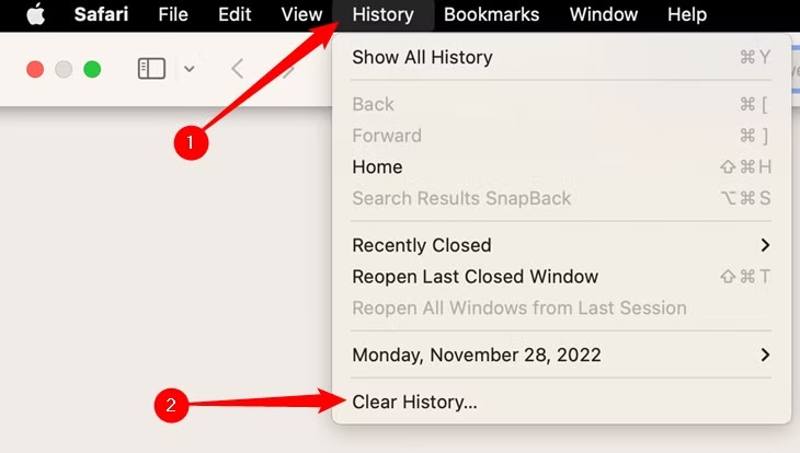
Trinn 1. Gå til Historie menyen i Safari for Mac.
Trinn 2. Velg Slett logg.
Trinn 3. Velg et passende tidsrom fra Fjern alternativet, og klikk Slett logg for å bekrefte handlingen.
OBS: Hvis du vil slette søkeloggen automatisk, går du til Safari meny, velg Preferanser, og sett en tidsramme i Fjern historikkelementer alternativ. Du kan også Slett nedlastinger på iPhone å frigjøre lagring.
Slik sletter du søkeloggen i Google Chrome
Google Chrome er en populær nettleser over hele verden. Som standard lagrer den søkeloggen din, slik at du raskt kan få tilgang til nettsteder igjen. Du kan slette søkeloggen i nettleseren på datamaskinen eller mobilenheten.
På mobil
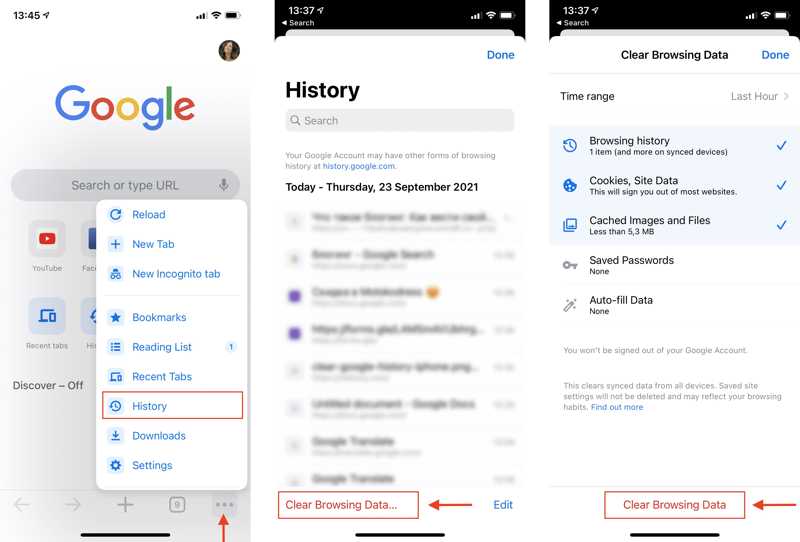
Trinn 1. Kjør Google Chrome-nettleseren på telefonen din.
Trinn 2. Trykk på Meny knappen med et treprikkerikon nederst til høyre, velg Historie, og trykk Fjern gjennomsynsdata.
Trinn 3. Press Tidsramme, og velg en passende periode. Velg Nettleserlogg på listen, og trykk på Fjern gjennomsynsdata.
På skrivebordet
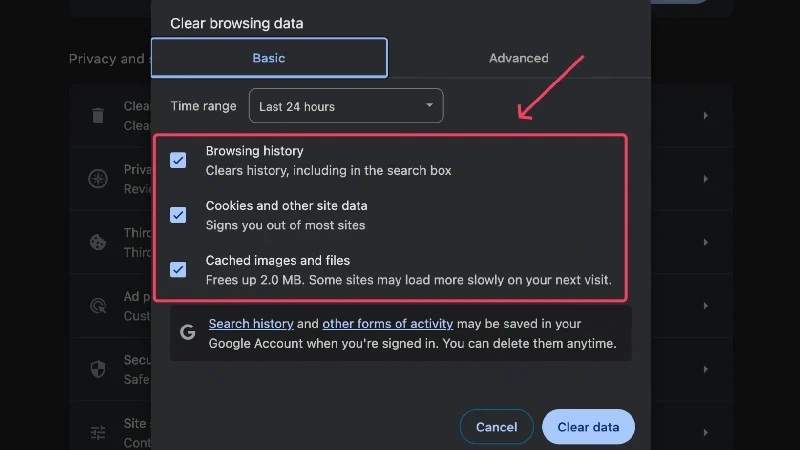
Trinn 1. Åpne Chrome-nettleseren din, kopier og lim inn chrome: // settings / clearbrowser inn i adressefeltet, og trykk på Enter or Tilbake nøkkel på tastaturet.
Trinn 2. Press Fjern nettleserdata å åpne Slett nettleserdata dialogen.
Trinn 3. Angi en varighet fra Tidsramme alternativet, merk av i boksen ved siden av Nettleserlogg, og klikk på Tydelig dato knapp.
Slik sletter du søkehistorikken i Firefox
Firefox er en nettleser med åpen kildekode på datamaskiner og mobile enheter. På grunn av det kompakte designet lar den brukerne besøke internett raskt. Den lar brukerne slette søkehistorikken automatisk og manuelt.
På mobil
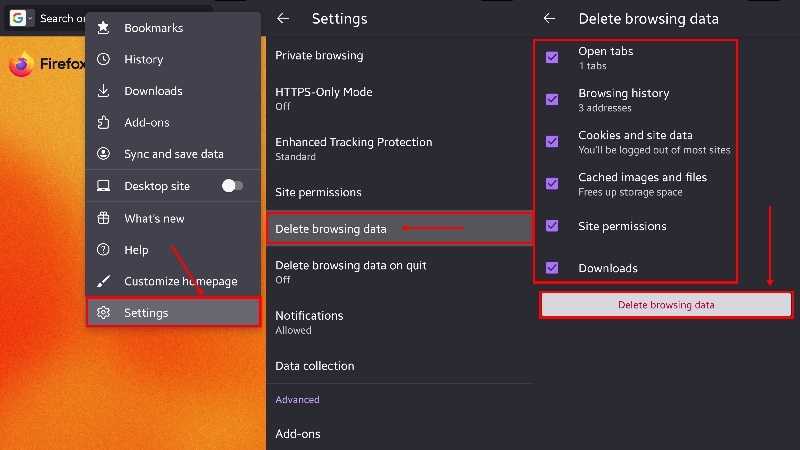
Trinn 1. Kjør Firefox-appen på telefonen din.
Trinn 2. Trykk på Meny knappen, velg innstillinger, og velg Slett nettleserdata.
Trinn 3. Merk av i boksen ved siden av Nettleserlogg, og trykk Slett nettleserdata igjen for å bekrefte det.
OBS: For å slette en bestemt historikk, velg Historie i menylisten, trykk lenge på et element og trykk på Delete.
På skrivebordet
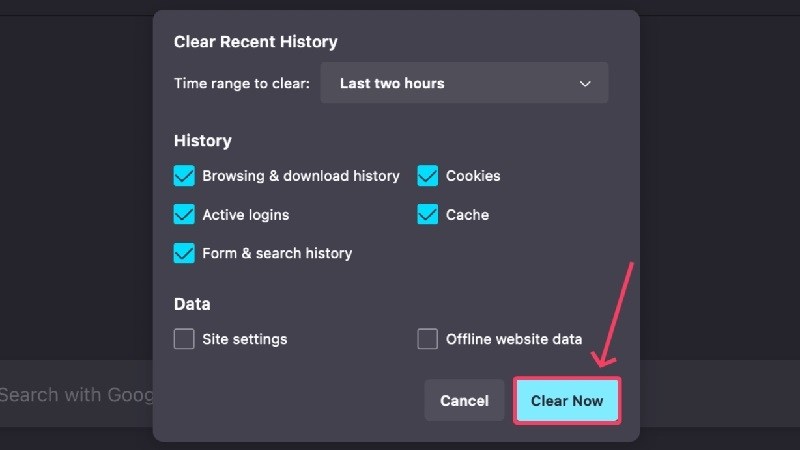
Trinn 1. Klikk på Meny knappen nederst til høyre i Firefox.
Trinn 2. Velg Historie, og klikk Slett nylig historie.
Trinn 3. Trekk ned Tidsrom for å tømme listen, og velg en tidsramme. Velg Nettleser- og nedlastingshistorikk og Skjema og søkehistorikk, og klikk Fjern nå.
OBS: Hvis du vil slette søkeloggen automatisk i Firefox, kan du gå til om: preferanser # personvern, og merk av i boksen ved siden av Slett historikk når Firefox stenger.
Slik fjerner du søkehistorikk i Opera
Opera er en annen populær nettleser på datamaskiner og mobile enheter. Hvis du har samlet mange søkeelementer i nettleseren din, følger du trinnene nedenfor for å slette søkeloggen din i Opera.
På mobil
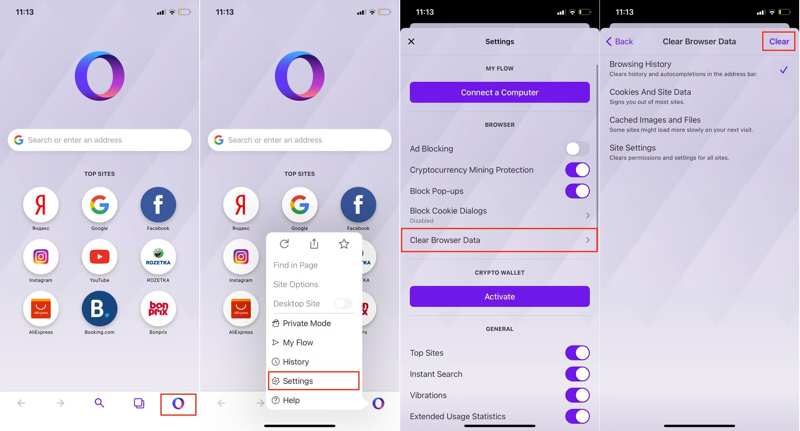
Trinn 1. Kjør Opera-appen din, og trykk på logoen nederst.
Trinn 2. Velg innstillinger på menylisten, og trykk på Fjern nettleserdata.
Trinn 3. Velg Browsing History alternativet, og trykk på Fjern knapp. Bekreft handlingen hvis du blir bedt om det.
På skrivebordet
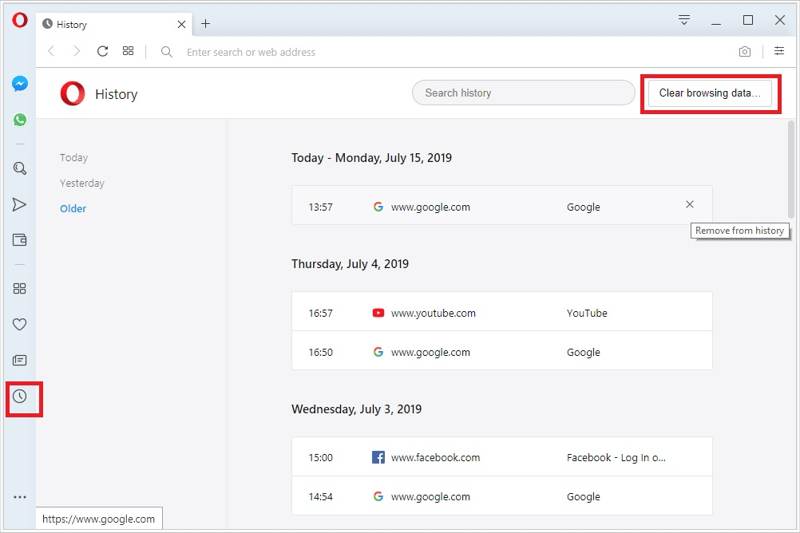
Trinn 1. Klikk på Historie knappen med et klokkeikon på venstre side av Opera-nettleseren din.
Trinn 2. Hvis du vil fjerne et bestemt element, høyreklikker du på det og velger KastFor å slette all søkelogg, klikk på Fjern gjennomsynsdata knapp.
Trinn 3. Angi deretter tidsintervallet i popup-dialogboksen, velg Nettleserlogg, og klikk på Tydelig dato knapp.
Slik tømmer du søkeloggen i Microsoft Edge
Du kan se og slette nettleserloggen som er lagret i Microsoft Edge på én enhet eller på tvers av alle synkroniserte enheter. Vi demonstrerer arbeidsflytene på henholdsvis en mobilenhet og en datamaskin.
På mobil
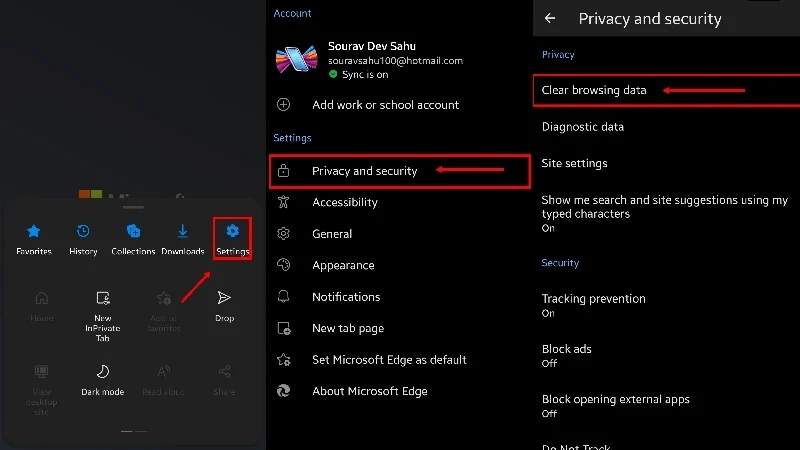
Trinn 1. Gå til menyskjermen i Edge-appen, velg innstillinger, og velg Personvern og sikkerhet.
Trinn 2. Press Slett nettleserdata å gå inn i Slett nettleserdata skjermen.
Trinn 3. Pek Tidsramme og angi en tidsramme. Velg Nettleserlogg alternativet og trykk Tydelig dato.
På skrivebordet
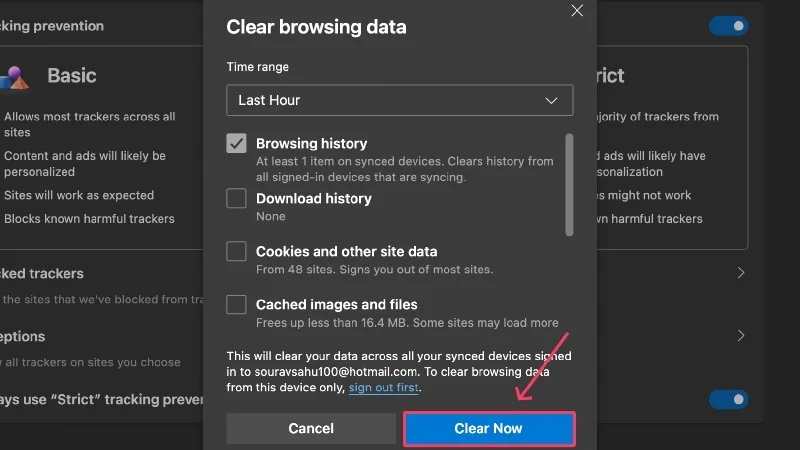
Trinn 1. Klikk på Meny knappen med et trepunktsikon øverst til høyre i Edge.
Trinn 2. Velg innstillinger, og velg Personvern, søk og tjenester.
Trinn 3. Klikk Administrer dataene dine i Slett nettleserdata delen, og velg NettleserloggAngi alternativet Tidsrom, og klikk på Fjern nå.
Slik sletter du søkehistorikk i Brave
Brave er en annen nettleser med åpen kildekode på datamaskiner og mobil. Den er populær på grunn av sitt personverndesign. Den blokkerer automatisk de fleste annonser og nettstedsporere som standard. Nettleseren lar deg også slette søkeloggen.
På mobil
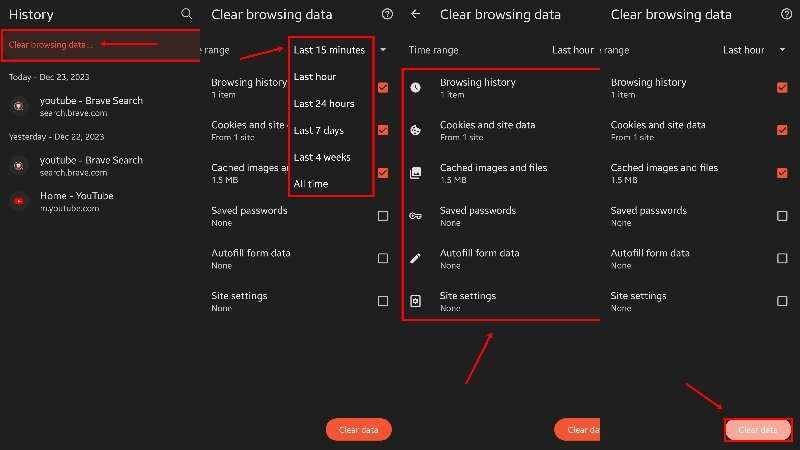
Trinn 1. Trykk på Meny og velg HistorieHvis du vil slette et bestemt element, velger du det og trykker på Trash -knappen. For å slette all søkehistorikk, trykk på Slett nettleserdata.
Trinn 2. Pek Tidsramme, og sett en tidsramme.
Trinn 3. Velg Nettleserlogg, og trykk på Tydelig dato knapp.
På skrivebordet
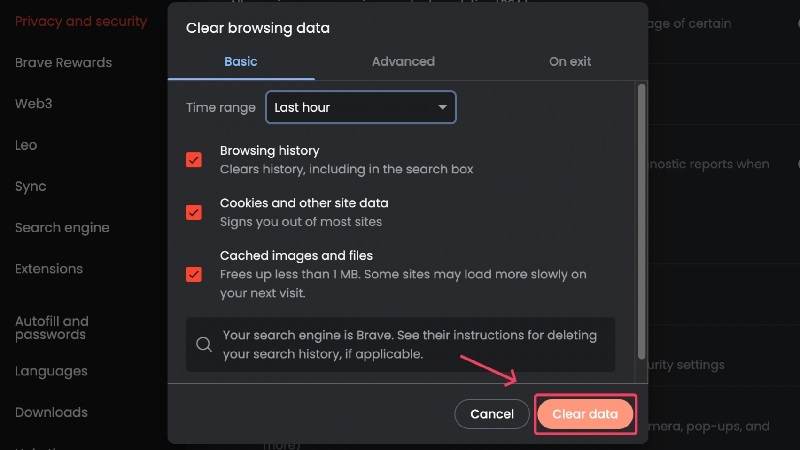
Trinn 1. Åpne Brave-nettleseren din.
Trinn 2. Gå til Modig meny, og velg Slett nettleserdata.
Trinn 3. Sett Tidsramme på Slett nettleserdata dialogboksen, merk av i avmerkingsboksen ved siden av Nettleserlogg, og klikk på Tydelig dato knapp.
Del 3. Personvernkonsekvenser av søkeloggen
Internettpersonvern er en stor bekymring blant internettbrukere. Det refererer til brukerdata som samles inn av nettlesere, organisasjoner, markedsførere, merkevarer, byråer og nettkriminelle. Søkehistorikkens personvernkonsekvenser inkluderer:
1. Din logging av individuelle søk, nettleserlogg, informasjonskapsler og IP-adresser.
2. Brukerprofilen ble samlet inn via søk.
3. Internettleverandørene dine og noen apper på enheten din.
4. Dine nettaktiviteter.
I henhold til søkehistorikken din kan organisasjoner og etater finne ut hva du er interessert i og preferanser for. For eksempel kan det indikere hobbyer, ambisjoner, helseproblemer, favorittmote og mer basert på henvendelsene dine.
I dag bruker stadig flere nettlesere på tvers av enheter. Så lenge du logger deg på kontoen din i nettleseren, synkroniseres all søkeloggen din mellom disse enhetene. Faktisk, i det øyeblikket du logger deg på en nettleser, som Google Chrome, begynner preferansene dine å forme opplevelsen du får. Algoritmene anbefaler personlige annonser, kampanjer og innhold som samsvarer med den siste søkeloggen din.
Tips for personvern
1. Ikke logg inn på nettleseren din. Hvis du bruker samme nettleser på forskjellige enheter, bør du ikke logge inn på kontoen din. Da vil ikke søkeloggen og dataene dine lastes opp til serverne.
2. Tøm søkeloggen regelmessig. Du bør rydde opp i søkeloggen i alle nettleserne dine ofte. Noen nettlesere kan slette søkeloggen automatisk.
3. Bruk inkognitomodus. De fleste nettlesere har inkognitomodus eller privat nettlesingsmodus. Dette hindrer nettlesere i å lagre nettleserloggen din. Eller du kan bruke en privat nettleser, for eksempel Brave. Dette blokkerer tredjepartssporere.
Konklusjon
Denne omfattende guiden fortalte deg hvordan du slett søkehistorikken i de vanligste nettleserne på datamaskiner og mobile enheter. Etter at du har logget deg på kontoen din, vil nettleseren synkronisere søkeloggen din på tvers av enhetene dine. Du kan slette søkeloggen på én enhet. Det vil synkronisere alle enhetene dine. Apeaksoft iPhone Eraser er den enkleste måten å fjerne uønskede data på iPhone. Hvis du har andre spørsmål om dette emnet, kan du gjerne legge igjen en melding under dette innlegget, så svarer vi raskt.
Relaterte artikler
Hvorfor kan du ikke fjerne Adobe-programmet fra Mac-en? Her er grunnene du bør vite og de ultimate metodene for hvordan du avinstallerer Adobe på Mac.
Hvordan fjerne dupliserte bilder på Mac? Dette innlegget vil dele 3 enkle måter å hjelpe deg med å raskt finne dupliserte bilder på Mac-en og slette dem.
Du kan dra full nytte av Mac-filskjulingsfunksjonen for å skjule filer på Mac her, det er også en kraftig Mac-app for filskjuling du kan få.
Hvordan sletter du Facebook-meldinger for å beskytte personvernet og fjerne vanskelige samtaler? Sjekk den mest komplette guiden her.

